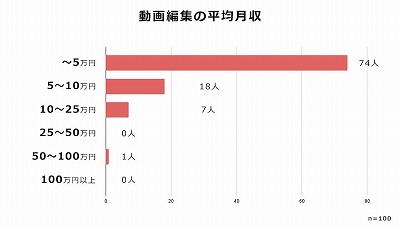バンディカムを実際に手に入れました!
今回、bandicam(バンディカム)を手に入れることができましたので、
実際に体験した感想と特徴や気づいた事をPRを含めお伝えさせていただきますね!
*Bandicamは【Windowsのみ対応】となります
さて、
▼早速、私のパソコンにインストールして鎮座していただきましたバンディカム様になります。
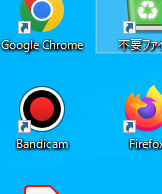
では、
使っていきたいと思いますね!
まずはクリックしていただきますと、
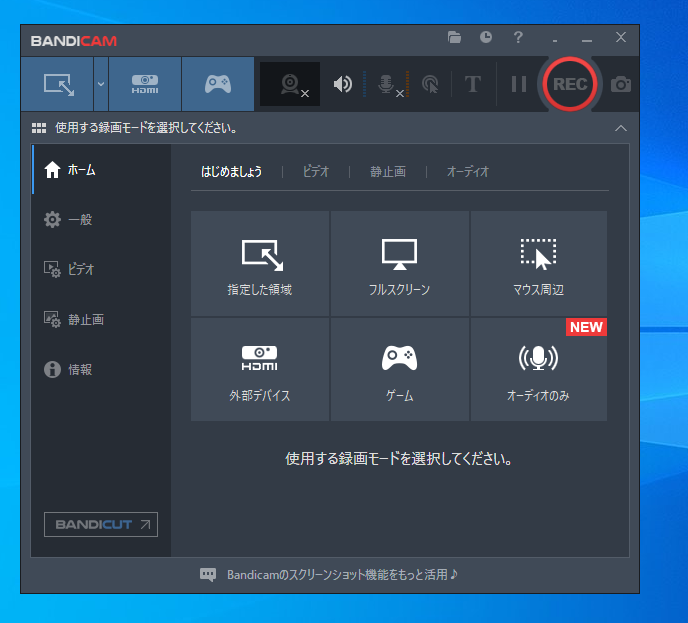
このようになります。
見た目で直感的に操作できそうな印象を受けるのは私だけでしょうか?
それでは早速何ができるのか?
色々と触っていきたいと思うんですが・・・・
その前に素晴らしい動画が用意されていますので、
まずはそれを見てください!
▲2分もかからない動画ですがbandicam(バンディカム)がどんなものであり何ができるのか全て説明されています
見ていただきましたでしょうか?
このバンディカムがあればネットでの作業で動画や画像それらの加工はすべて賄えると思います!
早速使っていきます!
今回、せっかく手に入れることができましたので詳しく検証しながら気づいた点を中心に書いていきますね!
では早速ですから、
実際にバンディカムを使っていきます!
まずは起動!
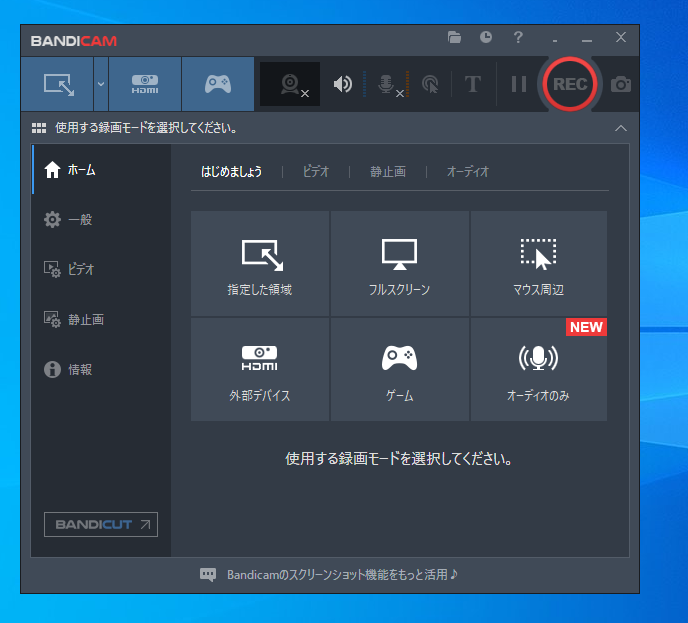
さてと、
まず動画を取り込みます。
どんな動画がいいか悩んだんですが、
実を言いますと管理人は空手が趣味なんですね。
子供のころからやっていまして中年の親父になるまでなんだかんだで、
ず~~~~~っとやっています。
最近嫁に教えていましてその動画がありますので、
そちらを取り込んでみたいと思います!
▲早速ですがスマフォで撮影した動画をPCで再生しつつバンディカムを開き範囲指定をして顎から下をトリミングした動画を作りました。
ちなみに動画は嫁の正拳中段突きです。
*音声はあえて消してあります(バンディカムではちゃんと音声も取り込んでいました)
一番の感想はこれに尽きる!
使ってみてですが、
使い勝手がいい!!
これが1番思います。
だってね?
動画をデイスクトップで再生する際に好きに範囲を決めて取り込めるんですよ?
バンディカムに読み込んで加工ではなく、
ディスクトップで普通に動画再生しているときに好きな範囲でまんま動画を取り込める!
便利ですね~
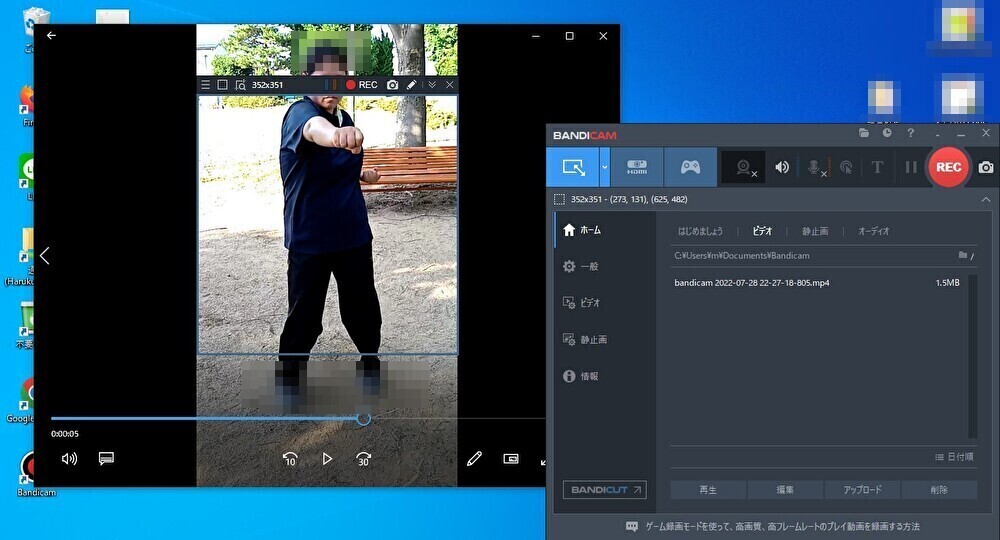
▲こちらが実際の私のPC上で先ほどの画像を加工しているところをキャプチャーしたものになります。
このようにディスクトップでバンディカムを開き動画を再生しながら欲しいところを範囲指定して顎から下の動画を取り出したんです。
本当、見た目で簡単に、感覚的に画像(動画・静止画)を編集できます。
ですので、
管理人は動画編集なんて今までほぼやりませんが、
バンディカムなら感覚的で簡単に使えるので今後かなり使い倒したいと思います^^
また、軽いです!
この手のツールってなんか重いイメージがありましたが、
かなり軽いです。
テキパキテキパキ動いてくれますのでそこもお気に入りポイントです。
今わかったことをお伝えしますと、
・動きが軽い
・操作が簡単(感覚的にわかりやすい)
このようになります。
そして動画を簡単に編集もできます!
▲先ほどの動画に文字を入れてみました
*簡単に設定できました。
感想をまとめると・・・・
そうそう、先ほど、
・動きが軽い
・操作が簡単(感覚的にわかりやすい)
この2点が管理人がバンディカムを使ってみた感想や気づいたことになるんですが、
もう1点あげさせていただけれと、
・サポートがいらないぐらいのフォローの動画やQ&A的なものがある
と思いました。
管理人のような中年世代は画像や動画の加工をアプリでしなさいと言われれば、

こんな感じでしり込みをしてしまい逃げ出したくなる人も多いのではないでしょうか?
何かあればこの2つがあなたを助けてくれます
ところがですね?
バンディカムには使い方について豊富なリソースがそろっています。
先ほどの文字入れの件ですが、まずはバンデイカムの公式ホームぺージにいきます。
![]()
こちらをクリックしていただきますとBandicam[バンディカム]のトップページに行きます!
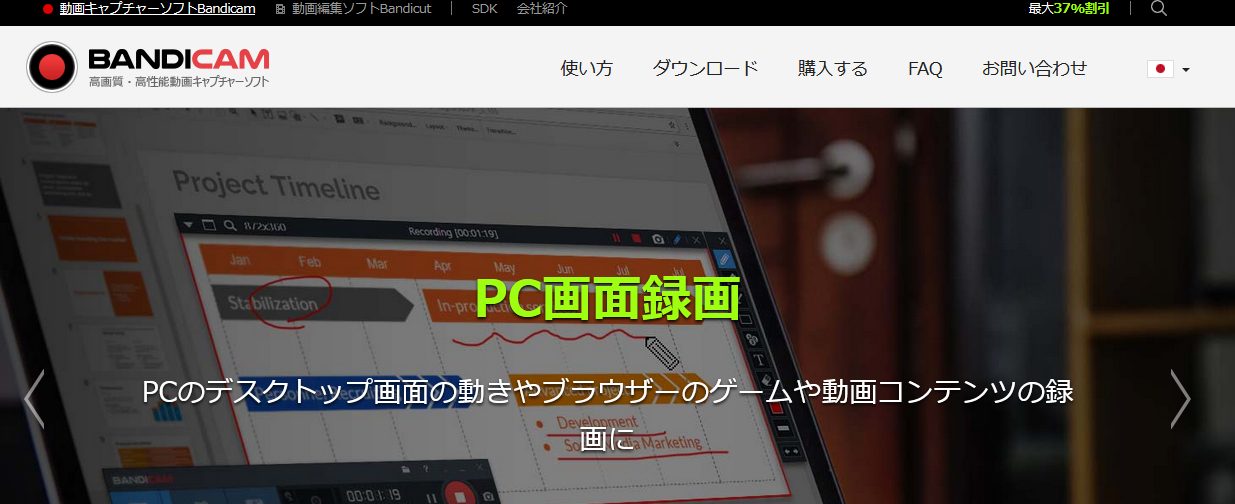
▲公式ホームページのトップ画面です!
その中で使い方をクリックしてください、するとページの左側にこのような項目が現れます▼

こちらの項目でバンディカムを使う上で必要な知識を得ることができます。
上から順に、
・使い方
・インターフェイス
・便利な機能
・上級編
・FAQ(よくある質問)
このように項目が並びますので、あなたの現在の状況にあった必要なコンテンツを探してください。
実践していく中で何かあればこちらに戻ってくるようにしてください。
そうせれば無理なくバンディカムを使いこなせるようになると思います。
私もこれからもしっかりと学び動画や画像の編集に精を出したいと思います。
また、
BANDICAM COMPANY
こちらはバンディカムさんの公式youtubeチャンネルとなります!
何かあればここでも調べてみましょう!
あなたのやりたいことや疑問に思ったことはこちらでも見つけられると思います。
例を挙げますと、
このような内容も用意されています。
公式ホームページ内の使い方+公式youtubeチャンネル
上記2つをうまく使われるとずぶの素人でも使いこなせるのではないかと思います。
動画編集をするとなるとすごい高いハードルのように思えますが、
バンディカムなら、
・動きが軽い
・操作が簡単(感覚的にわかりやすい)
こちらに加えて
・操作マニュアル(使い方・youtube)の充実
こちらもそろっています!
まとめ
長々とここまで記事を読んでいただきありがとうございました。
今時ですからパソコンを使っている人はビジネスであれ趣味であれ多くの方がいらっしゃると思います。
あなたもその中の一人だと思います。
ですが、
動画編集までできる人はかなり少ないと思います。
動画編集できるひと = クリエイター
このようなイメージを抱くのは私だけでしょうか?
今まで動画編集をしたことのなかった人にとってバンディカムは未知なる世界(動画編集)へ至るための・翼・かけはしだと思えます。
まだ、そんなに使っていませんが秘めたるポテンシャルは十分に感じます!
ちなみに、あるアンケート結果なんですが、
動画編集を副業としている100名中26人が月に5万円以上稼いでいます。
中には50万円以上稼がれている方もいます。
画像出展元:長谷川敬介 -カメラマン-
もしあなたが動画編集ができれば副収入を狙えるようになるかもしれませんね。
私も少し考えてみたいと思います^^
本当に長々と書いてしまいましたσ(^_^;)
読んでいて疲れませんでしたか?
最後に、動画編集の切り札(個人の見解です)バンディカム!
値段も驚きの5000円もしません。(優に数万円単位だとマジに思っていましたので)
動画編集に興味のある方公式ホームページでご確認ください!